Mantente enfocado en tu Mac: 1Focus y el bloqueo de tiempo
18 mar. 2025 por Vreny Blanco · 13 min de tiempo de lectura · Concentración, Bienestar digital, Gestión del tiempo
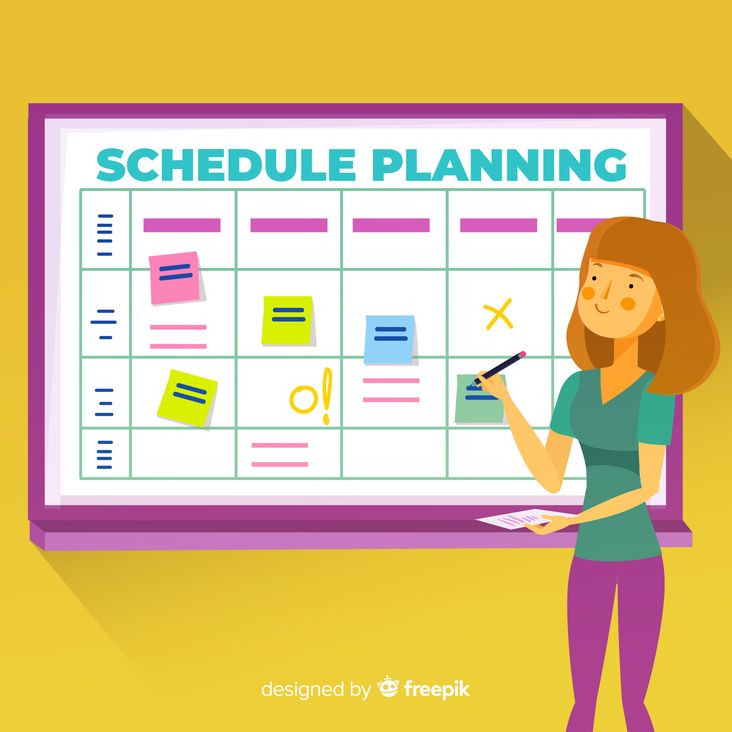
Cuando trabajas en tu Mac, las distracciones están siempre a un clic de distancia. Redes sociales, noticias, correos electrónicos y notificaciones constantes pueden dificultar mantener la concentración durante períodos prolongados, disminuyendo tu productividad y provocando pérdida de tiempo valioso.
En este artículo aprenderás cómo integrar la aplicación para Mac 1Focus con la técnica de gestión del tiempo conocida como “Time Blocking” (bloqueo del tiempo). Esta combinación te permitirá optimizar tu jornada laboral y mantenerte enfocado en tus tareas.
¿Qué es 1Focus?
1Focus es una aplicación diseñada para ayudarte a mantener la concentración y evitar la procrastinación mientras trabajas o estudias. Funciona bloqueando temporalmente distracciones digitales, como sitios web y aplicaciones, que podrían interrumpir tu productividad.
Beneficios de usar 1Focus en tu Mac
Disponibilidad y compatibilidad
- 1Focus está diseñada exclusivamente para Mac y puedes adquirirla directamente desde la Mac App Store.
- Con 1Focus puedes bloquear páginas web en Safari, así como en otros navegadores populares: Chrome, Brave, Edge, Opera y Arc.
Funciones de bloqueo personalizadas
- Con 1Focus puedes bloquear apps por horas, adaptando el bloqueo a tus necesidades diarias.
- 1Focus te permite establecer un horario definido de bloqueo, así como también la frecuencia del mismo.
- Puedes crear diferentes listas de bloqueo personalizadas para diferentes propósitos (estudio, trabajo, dormir).
- Bloquea eficazmente el acceso a contenido XXX.
- Permite bloquear sitios web en Mac sin necesidad de recurrir al control parental.
Reducción de distracciones y mejora de productividad
- Elimina eficazmente las distracciones digitales.
- Fomenta la práctica de la monotarea.
- Te ayuda a reducir el tiempo de uso de pantalla y a programar accesos limitados a sitios web y aplicaciones distractoras.
- Mejora tu calidad de vida al reducir la exposición constante a contenido no deseado o adictivo.
- Contribuye a reducir el uso excesivo de Internet y proteger tu salud mental.
- Todos estos beneficios conducen a un incremento notable en tu productividad diaria.
Privacidad y seguridad
- 1Focus bloquea sitios web y aplicaciones de manera segura.
- Es una aplicación diseñada para eliminar distracciones digitales sin comprometer tu privacidad.
- 1Focus no rastrea las páginas web que visitas ni tus listas de bloqueo, y tampoco modifica la configuración de tu ordenador, respetando así tu privacidad y seguridad en línea.
Facilidad de uso
- Ofrece una interfaz sencilla, intuitiva y fácil de utilizar.
Si deseas bloquear páginas web y aplicaciones en el Mac de tus hijos, considera utilizar Parental Control. Esta aplicación, derivada de 1Focus, está diseñada específicamente para proteger a los niños en línea, en lugar de enfocarse en la productividad personal. Por esta razón, cuenta con protección mediante contraseña.
Beneficios de usar 1Focus si tienes TDAH
-
1Focus es especialmente útil para personas con TDAH, ya que ayuda a minimizar las distracciones digitales, como redes sociales y juegos, permitiéndote concentrarte en tareas importantes.
-
Al bloquear aplicaciones y sitios web no esenciales, puedes estructurar mejor tu tiempo y aumentar significativamente tu productividad.
-
1Focus también facilita la gestión del tiempo de pantalla, algo crucial para quienes tienden a pasar horas en actividades poco productivas.
-
Al limitar el acceso a ciertas aplicaciones y sitios web, puedes dedicar más tiempo a actividades saludables y productivas.
-
Además de mejorar la concentración y la productividad, el uso de un bloqueador de aplicaciones y sitios web contribuye al bienestar digital al reducir el tiempo frente a la pantalla, especialmente durante la noche, lo que puede mejorar notablemente la calidad del sueño.
Simplemente selecciona los sitios web y aplicaciones que deseas bloquear, y 1Focus se encargará del resto, permitiéndote concentrarte plenamente en tus tareas.
¿Qué es el Time Blocking?
El Time Blocking es una técnica de gestión del tiempo que consiste en dividir tu día en bloques específicos, asignando cada bloque a una tarea o actividad concreta. A diferencia de una simple lista de tareas, este método te permite reservar períodos concretos para concentrarte exclusivamente en una actividad.

Beneficios de combinar Time Blocking con 1Focus
- Planificar tu día en bloques específicos y utilizar 1Focus para eliminar distracciones optimiza el uso de cada hora, asegurando que cada tarea reciba la atención necesaria. Esta combinación te proporciona un control completo sobre cómo utilizas tu tiempo, evitando el desperdicio en actividades improductivas y mejorando tu eficiencia general.
- 1Focus bloquea las distracciones digitales, permitiéndote centrarte exclusivamente en la tarea asignada a cada bloque de tiempo, lo que mejora tu capacidad de concentración.
- Al respetar estrictamente los bloques de tiempo establecidos, puedes completar más tareas en menos tiempo, lo que lleva a un aumento notable en la productividad.
- Cumplir con tus objetivos diarios gracias a una planificación estructurada y la eliminación de distracciones reduce la ansiedad y el estrés al final del día.
Cómo funciona el bloqueo del tiempo
1. Haz una lista de tus actividades diarias
Anota todas las actividades que realizas habitualmente desde cuando te levantas hasta cuando te acuestas. Por ejemplo:
- Rutina matutina: despertar, aseo personal, desayuno.
- Actividades laborales: reuniones, trabajo en proyectos, responder correos electrónicos.
- Tareas personales: llamadas familiares, cuidado de mascotas, cocinar, limpiar, hacer ejercicio.
- Rutina nocturna: cena, relajación, planificación del día siguiente.
2. Calcula cuánto tiempo dedicás a cada tarea
Al lado de cada actividad, indica el tiempo que normalmente te toma realizarla. Sé realista y específico. Por ejemplo:
- Rutina matutina: 60 minutos.
- Actividades laborales: 8 horas.
- Tareas personales: 3 horas.
- Ejercicio: 60 minutos.
- Rutina nocturna: 90 minutos.
- Dormir: 8 horas.
Revisa el total de horas y distribúyelas de manera eficiente en los siguientes pasos.
3. Organiza tu tiempo en bloques
Utiliza herramientas digitales como Google Calendar o Apple Calendar. Si lo prefieres, puedes emplear un bloc de notas o una hoja de papel.
Para las actividades que realizas todos los días, crea eventos recurrentes y asígnales un color diferente en tu calendario. Así, podrás identificar rápidamente cada bloque de actividad, tal como se muestra en la imagen de ejemplo.
A continuación, te mostramos un modelo de rutina de oficina en casa para lunes a viernes. Puedes usarla como base y ajustarla según tus responsabilidades y necesidades particulares. Si tienes un perro, programa los paseos; si tienes hijos, reserva tiempo para llevarlos y recogerlos del colegio o la guardería. Adapta el horario a tu vida diaria.
- Trabajo: lunes a viernes, de 08:00 a 12:00 y de 13:00 a 17:00.
- Ejercicio: lunes, miércoles y viernes, de 06:30 a 07:30.
- Estiramientos: martes y jueves, de 06:30 a 07:30.
- Desayuno: diariamente, de 07:30 a 08:00.
- Descansos breves: diariamente, a las 10:00 y a las 15:00.
- Almuerzo: diariamente, de 12:00 a 13:00.
- Cena: diariamente, de 17:00 a 18:00.
- Actividades diversas: diariamente, de 18:00 a 20:00.
- Rutina nocturna: diariamente, de 20:00 a 21:30.
- Hora de dormir: diariamente, a partir de las 21:30.
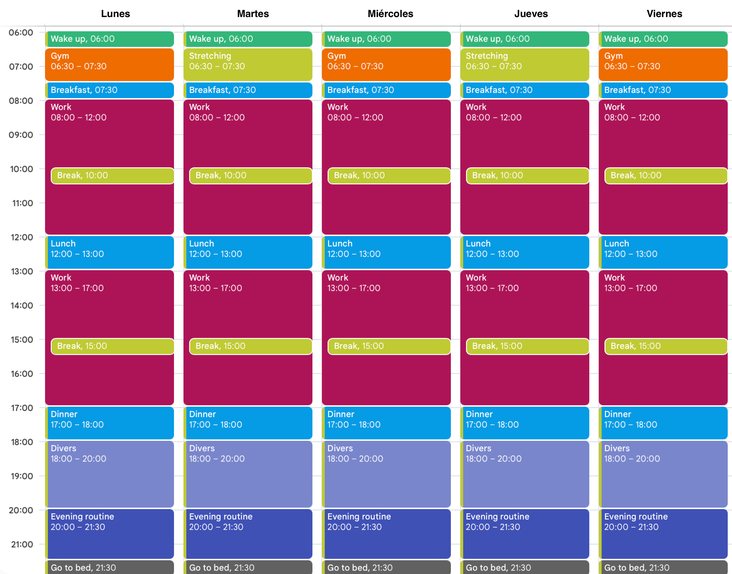
Puedes añadir calendarios adicionales para actividades familiares, citas médicas o eventos especiales. Lo más importante es asignar colores distintos para identificar rápidamente cada bloque de actividades al revisar tu calendario.
Consejos para un Time Blocking efectivo
Prioriza tus tareas
Programa las actividades más importantes durante tus horas más productivas. Por ejemplo, en la imagen proporcionada, las horas laborales están divididas en dos bloques (08:00–12:00 y 13:00–17:00). Si te concentras mejor a primera hora de la mañana, planifica las sesiones de trabajo profundo en el primer bloque y deja las tareas que requieren menos esfuerzo para después del mediodía.
Incluye descansos regulares
Reserva bloques específicos para realizar pausas breves. Es importante refrescar la mente y descansar la vista. Las pausas cortas ayudan a prevenir el agotamiento (burnout) y a mantener la concentración y productividad. En la imagen se observan descansos breves programados a las 10:00 y a las 15:00. Puedes integrar la técnica Pomodoro dentro de tus bloques para planificar pausas regulares.
Utiliza múltiples calendarios
Usa diferentes calendarios para organizar visualmente distintos aspectos de tu día (trabajo, familia, salud, etc.). En la imagen, cada actividad tiene un color específico, lo que facilita identificar rápidamente cada tipo de tarea.
Ajusta según sea necesario
Si una tarea toma más tiempo del previsto, reorganiza los bloques posteriores para adaptarte a esta situación.
Cómo integrar 1Focus con tu planificación de Time Blocking
Siguiendo el ejemplo del calendario que vimos anteriormente, supongamos que tienes bloques de trabajo claramente definidos de lunes a viernes, de 08:00 a 12:00 y de 13:00 a 17:00. Durante estos períodos, puedes configurar 1Focus para bloquear automáticamente sitios web como Facebook, Instagram, YouTube o cualquier otra página que te distraiga, así como aplicaciones no esenciales para tu trabajo. De esta manera, tu atención estará completamente dedicada a las tareas laborales que has planificado previamente en tu calendario.
Otra opción es crear listas de permitidos, en las cuales se bloquean todas las páginas web y aplicaciones excepto aquellas estrictamente necesarias para tu trabajo o proyecto actual.
1. Identifica tus distracciones digitales
Antes de configurar 1Focus, analiza tus hábitos digitales para descubrir qué sitios web o aplicaciones consumen la mayor parte de tu tiempo. Esto te ayudará a identificar claramente qué elementos necesitas bloquear. En tu Mac, puedes hacerlo fácilmente siguiendo estos pasos:
- Ve a Ajustes del Sistema → Tiempo de uso → Actividad de apps y sitios web.
- Analiza cuánto tiempo dedicas a las distintas aplicaciones y sitios web específicos.
- Identifica y anota todas las aplicaciones y sitios web que te distraen.
- Crea una lista con estas distracciones para agregarlas posteriormente a las listas de bloqueo en 1Focus.
2. Personaliza tus listas de bloqueo en 1Focus
Una vez identificadas tus distracciones, configura diferentes listas de bloqueo según tus necesidades. Por ejemplo:
- Trabajo
- Estudio
- Descanso o Dormir: durante las horas de la noche, puedes bloquear el internet, la App Store y navegadores web instalados.
Consejos:
-
Crea una lista de Excepciones: permite el acceso únicamente a sitios necesarios para tu trabajo, como LinkedIn, Google Drive o herramientas específicas. Esta opción es especialmente útil cuando bloqueas “Todos los sitios web” al bloquear páginas web por categoría.
-
Habilita la función de pausa en 1Focus: asegúrate de tener acceso a contenido bloqueado por un tiempo limitado en caso de emergencias o situaciones inesperadas. Esto también es útil si has agregado por error alguna página útil a la sesión de bloqueo. Recuerda que los eventos de bloqueo en 1Focus solo pueden ser modificados cuando no están activos. Así que, en caso de necesitar alguna página web o aplicación que esté bloqueada, tendrías que esperar a que el ciclo de bloqueo se desactive. Para evitar esto, habilita la pausa en 1Focus por un tiempo limitado. Así aseguras que podrías tener acceso al contenido sin comprometer tu productividad, ya que la pausa sería solo por un tiempo programado.
3. Programa el bloqueo según tus bloques de tiempo
Configura la duración del bloqueo en 1Focus para que coincida exactamente con los bloques definidos previamente en tu calendario. De esta manera, asegurarás que tu atención esté completamente enfocada en las tareas planificadas.
Cómo programar eventos de bloqueo en 1Focus durante las horas de trabajo
Volviendo al ejemplo anterior, aquí tienes cómo crear eventos recurrentes de bloqueo de lunes a viernes. En este caso, puedes elegir entre crear un evento de bloqueo de 08:00 a 17:00 o crear dos eventos de bloqueo en el mismo preset: uno de 08:00 a 12:00 y otro de 13:00 a 17:00.
Bloqueo de 08:00 a 12:00 y de 13:00 a 17:00
Pasos:
- Abre 1Focus.
- Crea el preajuste “Trabajo”.
- Selecciona las páginas web y aplicaciones que deseas bloquear.
- Si lo deseas, habilita la función de pausa de 1Focus.
- Dirígete a la pestaña “Horario”.
- Haz clic en el botón “+” ubicado debajo de la sección “Horario”.
- Modifica la hora de inicio a 08:00 y la hora final a 12:00.
- Haz clic en el icono “(–)” debajo de “Repetir” y selecciona la frecuencia “Lunes–Viernes”.
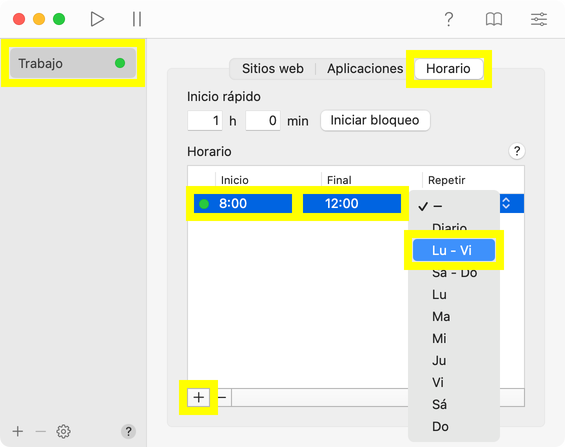
- Haz clic nuevamente en el botón “+” ubicado debajo de la sección “Horario” para crear un nuevo evento de bloqueo.
- Modifica la hora de inicio a 13:00 y la hora final a 17:00.
- Haz clic en el icono “(–)” debajo de “Repetir” y selecciona la frecuencia “Lunes–Viernes”.

- Prueba tus configuraciones y realiza los ajustes necesarios. Intenta acceder a un sitio web que debería estar bloqueado. Cuando una página web está bloqueada por 1Focus, verás el ícono de flecha de 1Focus junto con una cita motivacional.
- Confirma el bloqueo cerrando la ventana de 1Focus.
Bloqueo de 08:00 a 17:00
Pasos:
- Abre 1Focus.
- En caso de no tenerlo, suscríbete a 1Focus Pro.
- Crea el preajuste “Trabajo”.
- Si lo deseas, habilita la función de pausa de 1Focus.
- Selecciona las páginas web y aplicaciones que deseas bloquear.
- Dirígete a la pestaña “Horario”.
- Haz clic en el botón “+” ubicado debajo de la sección “Horario”.
- Modifica la hora de inicio a 08:00 y la hora final a 17:00.
- Haz clic en el icono “(–)” debajo de “Repetir” y selecciona la frecuencia “Lunes–Viernes”.
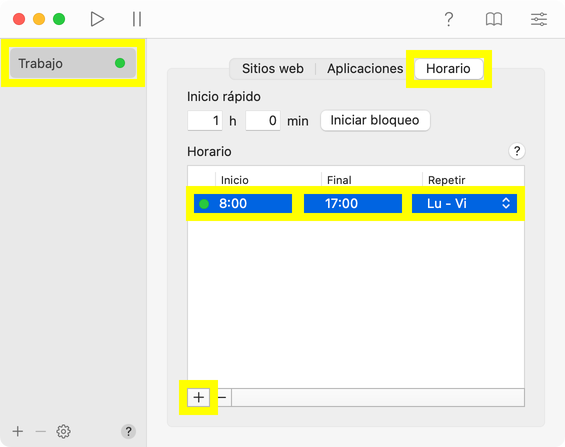
- Prueba tus configuraciones y realiza los ajustes necesarios. Intenta acceder a un sitio web que debería estar bloqueado. Cuando una página web está bloqueada por 1Focus, verás el ícono de flecha de 1Focus junto con una cita motivacional.
- Confirma el bloqueo cerrando la ventana de 1Focus.
Consejos prácticos para usar 1Focus con Time Blocking
- Cada preset tiene su propia lista de bloqueo y horario. Las configuraciones a la derecha (Sitios web, Aplicaciones, Horario) pertenecen al preset seleccionado a la izquierda.
- Crea diferentes presets (listas de bloqueo) y asígnales el mismo nombre que el evento en tu calendario.
- Modifica el horario y la frecuencia de tus eventos de bloqueo para que coincidan con las tareas designadas en tu calendario.
- Puedes ajustar los eventos recién creados en el horario de 1Focus hasta que los confirmes cerrando la ventana de 1Focus con la “X” roja o el “-” naranja en la esquina superior izquierda.
- La luz verde frente a la hora de inicio del evento de bloqueo indica que el evento está activo.
- Cuando un evento de bloqueo está activo, 1Focus comienza a bloquear automáticamente.
- Antes de cerrar la ventana de 1Focus, prueba tus configuraciones intentando acceder a una página web que debería estar bloqueada.
- Mantén la ventana de 1Focus abierta hasta que estés satisfecho con tus bloqueos. Puedes previsualizar, cambiar o eliminar eventos según sea necesario hasta que cierres la ventana.
- Los eventos de bloqueo únicos desaparecen una vez que expiran.
- Si tu programación queda vacía, 1Focus no se iniciará automáticamente al iniciar sesión. Para garantizar que 1Focus se inicie automáticamente de manera regular, programa eventos de bloqueo recurrentes.
- Los bloqueos con una duración superior a 6 horas requieren 1Focus Pro.
- 1Focus se adapta al formato de hora que hayas elegido en la configuración de tu sistema. Si tu computadora está configurada en formato de 12 horas, verás “AM” o “PM” junto a las horas de inicio y fin en tu evento de bloqueo. Si está configurada en formato de 24 horas, estos indicadores no aparecerán, permitiéndote programar eventos desde las 00:00 hasta las 23:59. Esta flexibilidad asegura que puedas organizar tus bloqueos en el formato que prefieras, ayudando a evitar cualquier confusión al establecer las horas de inicio y fin.
- Para más información, consulta: Cómo modificar un evento de bloqueo en 1Focus.
- Para obtener más información sobre cómo configurar 1Focus, visita nuestra página de Ayuda.
- Evalúa y ajusta regularmente. Revisa periódicamente tu calendario y la configuración de 1Focus para asegurarte de que ambos se adapten a tus necesidades actuales y objetivos personales.
Resumen de la integración
- Haz una lista de tus actividades diarias.
- Identifica las tareas más importantes y el tiempo necesario para realizarlas.
- Utiliza la técnica de bloqueo de tiempo para estructurar tu tiempo de manera óptima.
- Determina qué sitios web y aplicaciones afectan tu productividad.
- Configura 1Focus para bloquear estas distracciones y mantenerte enfocado.
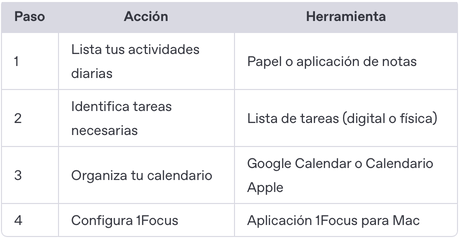
Con esta estrategia, alcanzarás tus objetivos diarios más fácilmente y con mayor satisfacción. ¡Mucho éxito en la optimización de tu productividad!
Lectura adicional recomendada
-
6 Técnicas de gestión del tiempo: descubre técnicas adicionales para optimizar tu tiempo y aumentar tu productividad.
-
Cómo bloquear contenido XXX: comprende qué es el contenido XXX, por qué puede ser problemático y cómo bloquearlo de manera efectiva utilizando 1Focus y otros métodos.



